

如何找回win7桌面图标呢?真是太奇怪了,进入win7系统的时候桌面光秃秃的,什么也没有,这是怎么回事呢?桌面图标跑到哪里去了呢?别找着急,接下来,小编就给大家介绍一下怎么找到win7桌面图标
图标在可视化操作系统中起着极其重要的作用,可以帮助我们快速打开一些软件、程序等。桌面没有图标会给我们使用电脑带来很大的麻烦,下面,我就教大家找回win7桌面图标的方法
方法一
1、右击桌面空白处,将鼠标放在查看上面
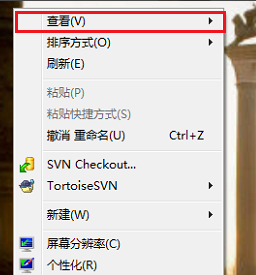
win7电脑图解-1
2、勾选“显示桌面图标”
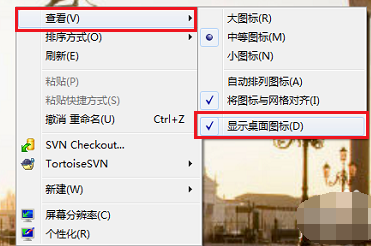
win7电脑图解-2
方法二
1、右击任务栏,选择任务管理器
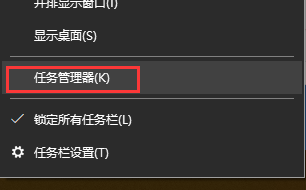
图标电脑图解-3
2、打开任务管理器,点击左上角的文件,选择新建任务
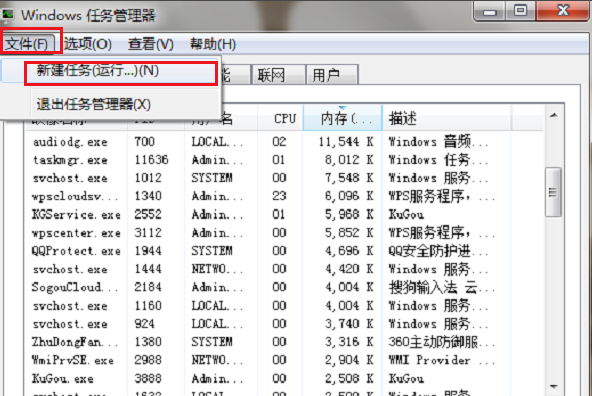
找回win7桌面图标电脑图解-4
3、在创建新任务窗口中输入:explorer.exe,点击确定
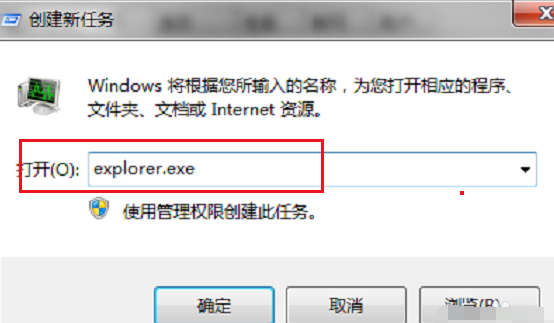
找回win7桌面图标电脑图解-5
以上就是解决win7桌面图标不见了的解决方法了,是不是很简单呢?

如何找回win7桌面图标呢?真是太奇怪了,进入win7系统的时候桌面光秃秃的,什么也没有,这是怎么回事呢?桌面图标跑到哪里去了呢?别找着急,接下来,小编就给大家介绍一下怎么找到win7桌面图标
图标在可视化操作系统中起着极其重要的作用,可以帮助我们快速打开一些软件、程序等。桌面没有图标会给我们使用电脑带来很大的麻烦,下面,我就教大家找回win7桌面图标的方法
方法一
1、右击桌面空白处,将鼠标放在查看上面
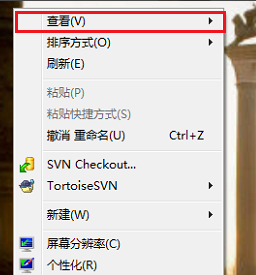
win7电脑图解-1
2、勾选“显示桌面图标”
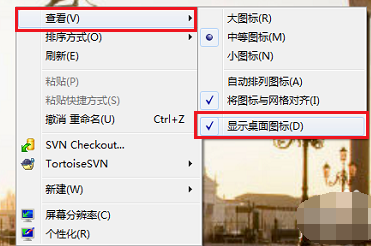
win7电脑图解-2
方法二
1、右击任务栏,选择任务管理器
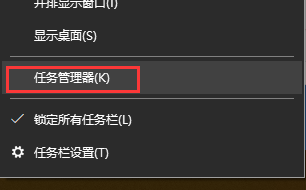
图标电脑图解-3
2、打开任务管理器,点击左上角的文件,选择新建任务
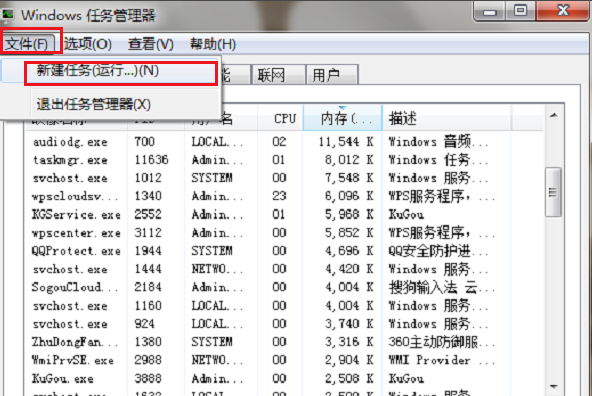
找回win7桌面图标电脑图解-4
3、在创建新任务窗口中输入:explorer.exe,点击确定
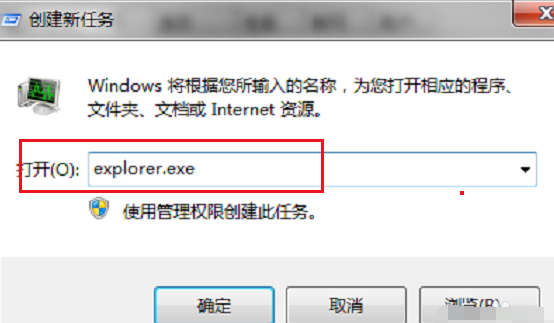
找回win7桌面图标电脑图解-5
以上就是解决win7桌面图标不见了的解决方法了,是不是很简单呢?
















